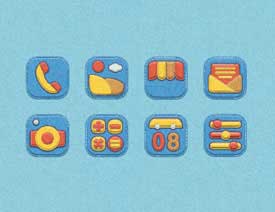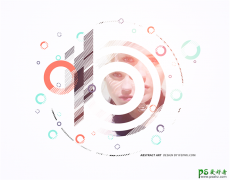当前位置:PS爱好者教程网主页 > PS照片处理 > 教程
photoshop给忧郁的漂亮少女照片进行后期美化处理(4)
时间:2012-10-25 14:51 来源:PS照片处理教程 作者:PS照片美化教程实例 阅读:次
5、按下Ctrl+E快捷键合并图层,然后在菜单栏中选择“图像—调整—照片滤镜”,选择“冷却滤镜(LBB)”,设置浓度为“10%”,如图所示。(由于本例照片的色调是仿偏黄色,所以使用“冷却滤镜”,如果照片是偏冷色,则视照片色调而定选择“加温滤镜”)
6、在菜单栏中选择“图像—调整—色相/饱和度”,设置饱和度为“12”,如图所示。
最新教程
推荐教程